Los vendedores son las personas encargadas de realizar la venta o comercialización de los productos y servicios de su empresa.
Por ejemplo: “La empresa Ejemplar desea llevar un registro del número de ventas que realiza cada vendedor de su empresa. Esto no es un problema, ya que con Alegra puede crear los vendedores que necesite y lograr llevar un registro de todas sus ventas”.
En Alegra puede crear vendedores y asociarlos a cada factura de venta realizada de forma simple y rápida.
👉 Índice
- Aprenda a crear sus vendedores.
- Conozca cómo editar la información de sus vendedores.
- Asocie sus vendedores a las facturas de venta.
1. Aprenda a crear sus vendedores
Siga estos pasos:
1. Diríjase al menú “Configuración”.
2. En el recuadro “Facturación”, seleccione la opción “Vendedores”.
3. Haga clic en el botón “+ Nuevo vendedor”.
4. Complete la información del formulario. Observe los campos del formulario y su explicación.
5. Finalmente, haga clic en “Guardar”.
Observe:
✍️ Formulario “Nuevo vendedor / Editar vendedor”
- Nombre (Obligatorio): aquí agregue el nombre del vendedor.
- Identificación: agregue la identificación del vendedor.
- Observaciones: en este campo puede agregar la información adicional que considere necesaria.
Puede crear todos los vendedores que necesite. Adicionalmente, podrá editarlos, desactivarlos y también eliminarlos cuando no tienen movimientos asociados, utilizando los botones de la sección “Acciones”. Observe:
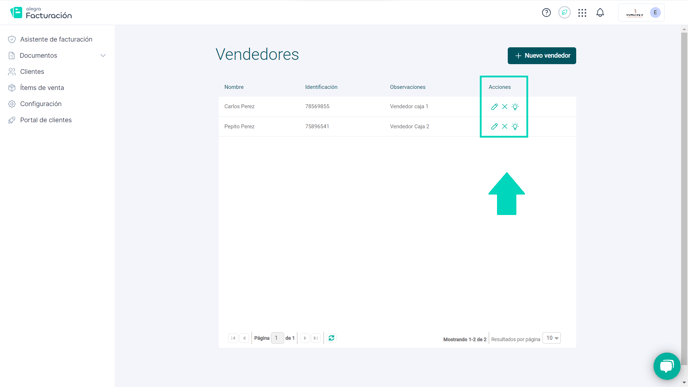
2. Conozca cómo editar la información de sus vendedores
Sigua estos pasos:
1. Diríjase al menú “Configuración”.
2. En el recuadro “Facturación” seleccione la opción “Vendedores”.
3. Ubique el vendedor que desea editar y en la columna de “Acciones” haga clic en el botón “Editar”.
4. Complete la información del formulario. Observe los campos del formulario y su explicación.
5. Finalmente, haga clic en “Guardar”.
Observe:
Una vez creados o editados los vendedores en el sistema, podrá asociarlos a las facturas de venta.
3. Asocie sus vendedores a las facturas de venta
Siga estos pasos:
1. Diríjase al menú “Documentos” y seleccione la opción “Facturas y tiquetes”.
2. Haga clic en el botón “Nueva factura”.
3. Ubique el botón “Más ajustes” y en el campo “Vendedor” seleccione el correspondiente.
4. Complete los demás campos del formulario. Finalmente, haga clic en “Guardar”.
Observe:
Conozca las soluciones del ecosistema Alegra: Alegra Contabilidad y Software Punto de Venta.
Aprenda con nosotros y certifíquese de forma gratuita en Alegra Academy.
¡Únase a nuestro foro de Alegra Community! Allí podrá compartir experiencias y aclarar sus dudas sobre facturación electrónica, contabilidad, normatividad y mucho más.
Descubra las funcionalidades más pedidas y entérese de todas nuestras actualizaciones en el blog de novedades.
¡Crezca junto a Alegra! Únase a nuestras capacitaciones virtuales y fortalezca sus conocimientos en contabilidad, facturación electrónica y más.
Si tiene inquietudes sobre este u otros procesos, nuestro equipo de soporte está listo para ayudarle las 24 horas, cualquier día de la semana, y sin costos adicionales.